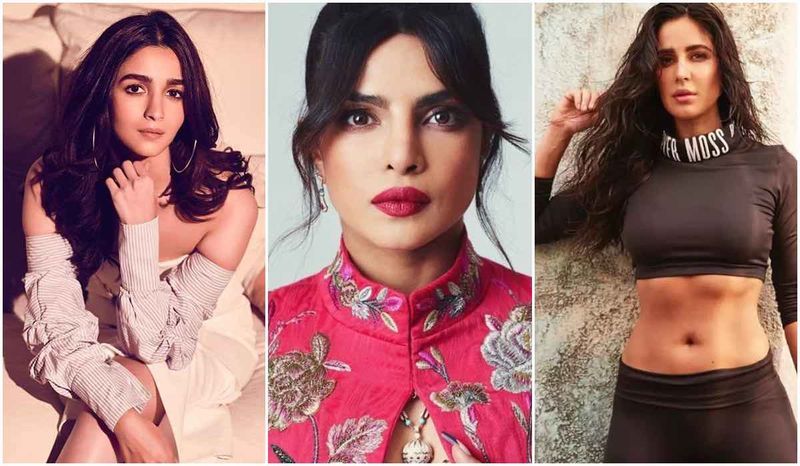Ak používate Windows 10, musíte si byť vedomí niekoľkých problémov, t. j. straty údajov, inštalácie aktualizácií atď. Ak sa tiež stretávate s takýmito problémami, mali by ste okamžite premýšľať o resetovaní systému Windows 10.

Môžete tiež chcieť resetovať prenosný počítač so systémom Windows 10, ak prechádzate na nový počítač a uvažujete o predaji svojho predchádzajúceho zariadenia. Tiež nechcete dať novému vlastníkovi svoje údaje a dôležité súbory. Takže predtým, ako urobíte akúkoľvek dohodu s prenosným počítačom alebo počítačom, je dobré vždy resetovať prenosný počítač alebo počítač so systémom Windows 10.
V tomto článku vám povieme, ako obnoviť továrenské nastavenia systému Windows 10.
Vymažú sa po resetovaní všetky vaše súbory?
Ak zlyhajú všetky ostatné postupy na riešenie problémov, možno budete musieť obnoviť výrobné nastavenia zariadenia. Preto by ste určite mali vedieť, ako resetovať systém Windows 10?
Ak sa obávate straty osobných údajov, Windows 10 má praktickú funkciu, ktorá vám umožňuje obnoviť výrobné nastavenia zariadenia pri zachovaní všetkých vašich údajov. Počas procesu resetovania sa vás opýta, či chcete vykonať úplný reset alebo obmedzený reset, ktorý ponechá vaše údaje nedotknuté.
Pred resetovaním stále odporúčame zálohovať všetky dôležité údaje, pretože vždy existuje možnosť, že sa niečo pokazí. Preto by ste sa mali riadiť známym výrokom, že je múdrejšie byť opatrný ako ľutovať.
Ako obnoviť továrenské nastavenia systému Windows 10?
Mnoho problémov so systémom Windows možno vyriešiť iba obnovením továrenských nastavení. Obnovenie továrenských nastavení je najvhodnejšou možnosťou, ak je váš počítač oveľa pomalší ako predtým, máte vírusovú infekciu, ktorú nemôžete odstrániť, alebo chcete svoj laptop predať.
Máte niekoľko rôznych možností na obnovenie továrenského nastavenia prenosného počítača alebo pracovnej plochy so systémom Windows v závislosti od vašich nastavení a nainštalovanej verzie systému Windows.
Skôr ako sa pozrieme na to, ako resetovať systém Windows, uistite sa, že máte nedávnu zálohu dôležitých súborov. Obnovenie továrenských nastavení odstráni všetky nainštalované aplikácie a v niektorých prípadoch aj osobné údaje. Nechcete, aby niečo zostalo pozadu.
Ak chcete obnoviť továrenské nastavenia systému Windows 10, postupujte podľa nasledujúcich krokov.
- Otvorte ponuku systému Windows a kliknite na možnosť nastavení, ako je uvedené nižšie.

- Vyberte položku Aktualizácia a zabezpečenie
- Kliknite na Obnovenie na ľavej strane obrazovky.

- Systém Windows vám ponúka tri hlavné možnosti: Obnoviť tento počítač; Vráťte sa k staršej verzii Windowsu 10 a rozšírenému spusteniu. Obnovenie tohto počítača je najlepšou alternatívou, ako začať odznova. Pokročilé spustenie vám umožňuje zaviesť systém z obnovovacieho zariadenia USB alebo disku, zatiaľ čo Návrat k staršej verzii systému Windows je vytvorený pre milovníkov nostalgie, ktorí chcú vrátiť svoj systém na predchádzajúcu verziu operačného systému. (Táto možnosť je dostupná iba v prípade, že starší operačný systém už bol aktualizovaný na Windows 10.)

- Kliknite na položku Začať, ktorá sa nachádza v časti Obnoviť tento počítač.
- Kliknite buď na Ponechať moje súbory alebo Odstrániť všetko, v závislosti od toho, či chcete ponechať svoje dátové súbory nedotknuté. Ak nie, funkcia Odstrániť všetko urobí to, čo hovorí: odstráni všetky vaše údaje, fotografie a aplikácie. V každom prípade sa všetky vaše nastavenia obnovia na predvolené hodnoty a programy sa odstránia.
- Čistenie disku trvá oveľa dlhšie, ale zaistí, že ak dáte počítač preč, ďalší používateľ nebude môcť získať váš vymazaný obsah. Ak si ponechávate počítač, vyberte možnosť Ponechať moje súbory.
- Bez ohľadu na vašu vyššie uvedenú možnosť je ďalším krokom určiť, či sa má systém Windows nainštalovať prostredníctvom cloudu alebo lokálne (z vášho zariadenia).

- Kliknite na tlačidlo Ďalej, ak vás systém Windows informuje, že sa nebudete môcť vrátiť k predchádzajúcej verzii operačného systému.
- Keď sa zobrazí výzva, kliknite na tlačidlo Obnoviť. Potom počkajte, kým sa okno reštartuje. Bude to trvať niekoľko minút.

- Po dokončení resetovania sa systém Windows 10 automaticky reštartuje a vaše zariadenie by teraz malo byť v rovnakom stave ako pri prvom zakúpení. Teraz ho môžete znova nastaviť.
Takto môžete obnoviť továrenské nastavenia systému Windows 10. Všetky snímky obrazovky sú priložené, aby ste to lepšie pochopili. Napriek tomu máte problémy, dajte nám vedieť v sekcii komentárov nižšie.











![Ako odomknúť všetkých hrdinov v Overwatch 2? [Celý zoznam tu]](https://summitplayers.com/img/gaming/7C/how-to-unlock-all-heroes-in-overwatch-2-full-roster-here-1.jpg)